Nedavno sam morao skenirati neke fotografije za svojebrate, on ima HP all-in-one DeskJet spojen na prijenosno računalo Sony Vaio. HP-ov All-in-one DeskJet sadrži skener, kopirni uređaj i pisač, sve u jednoj kutiji. Kako nije računalni stručnjak, instalirao je samo upravljačke programe koji se nalaze na CD-u i nije se trudio instalirati drugi softver od HP-a. Da stvar bude još gora, čak je izgubio i CD.
Nije iznenađujuće, jer se događaju takvi slučajevigotovo svakodnevno. Ni ja se nikad ne trudim instalirati aplikacije treće strane koje dolaze s proizvodom jer su uvijek sranje. Pa kako biste skenirali dokumente ili fotografije u sustavu Windows Vista bez da instalirate čak i druge alate za skeniranje? Upoznajte Windows faks i skeniranje.
Windows faksiranje i skeniranje je ugrađena značajka za Windows Vista i 7koji korisniku omogućuje brzo skeniranje i / ili faksiranje fotografije ili dokumenta. U ovom postu ćemo se koncentrirati samo na skeniranje. Prvo spojite skener preko USB kabela na računalo. Sada idite na Start, u Start Search vrstu Windows Fax and Scan i pritisnite Enter.

Nakon što se učita, odaberite Skeniraj s donje strane lijeve bočne trake. Prikazat će se popis svih prethodno skeniranih slika, prema zadanim postavkama Windows je uključio jednu zadanu sliku.
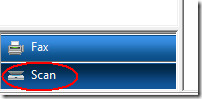
Sada kliknite Novo skeniranje i prikazat će se prozor Skeniranje. Sada prije skeniranja odaberite između skeniranja fotografije ili dokumenta. Odabir profila je važan, jer se dokumenti obično skeniraju u sivim tonovima i fotografijom u boji, svaki profil ima različite postavke. Možete također stvoriti novi prilagođeni profil prema vašim potrebama.
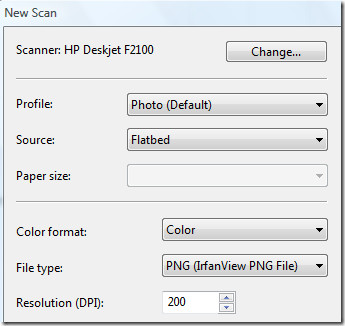
Nakon što odaberete profil, odaberiteformat boje, vrsta datoteke i rezolucija. Također možete odabrati kontrast i svjetlinu skeniranja. Prije nego što kliknete Skeniraj, obavezno odaberite Pretpregled. Ovo će vam pokazati brzi pregled fotografije koju skenirate. Pregled je obično brži od skeniranja jer se na njega ne primjenjuju nikakve postavke.
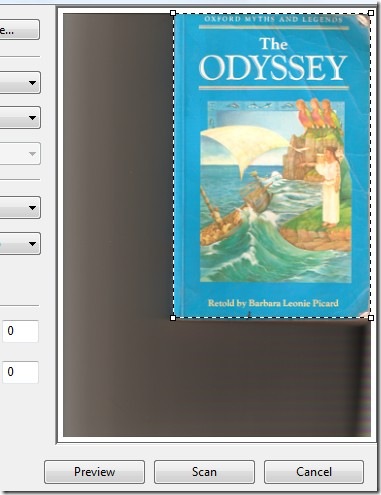
Osnovna funkcija Pregleda je rećikorisniku je li fotografija ili dokument postavljen ispravno i neka obreže područje koje želite skenirati. Kad budete spremni, pritisnite Skeniraj i pričekajte da se dovrši, vrijeme koje je potrebno ovisi o području skeniranja i postavkama koje ste primijenili.
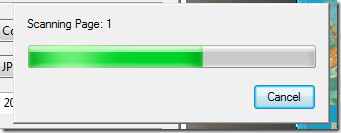
Kada je skeniranje završeno, slika će bitidodan popisu skeniranih slika. Za pregled, preimenovanje, slanje, spremanje, ispis itd. Skeniranu sliku, jednostavno je kliknite desnom tipkom miša i odaberite željenu opciju iz kontekstnog izbornika.
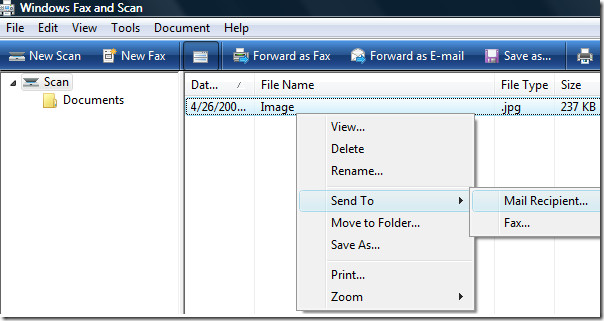
Također ćete moći vidjeti brzi pregled slika na dnu prozora (ova opcija pregleda također se može onemogućiti). To je to. Uživati!













komentari